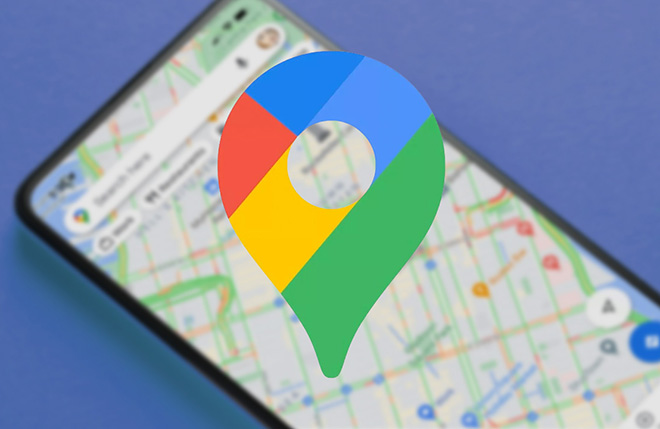Как удалить Malwarebytes с любого компьютера
Удалите Malwarebytes со своего Mac или ПК. Некоторые пользователи могут посчитать популярные Malwarebytes слишком ресурсоемкими или захотят использовать конкурирующий продукт по окончании пробного периода. Если вы решили, что защита от вредоносных программ не для вас, узнайте, как удалить Malwarebytes со своего компьютера Mac или Windows.
Как удалить Malwarebytes на Mac
Malwarebytes легко удалить на Mac. Все, что вам нужно сделать, это найти функцию удаления в меню «Справка». Во избежание конфликтов отключите все остальные антивирусные программные продукты, работающие на вашем Mac.
1. Откройте приложение Malwarebytes.
2. Выберите «Справка» в строке меню Malwarebytes и выберите в меню «Удалить Malwarebytes».
Программы для Windows, мобильные приложения, игры - ВСЁ БЕСПЛАТНО, в нашем закрытом телеграмм канале - Подписывайтесь:)
3. Когда будет предложено продолжить удаление, нажмите «Да». Вам будет предложено ввести пароль администратора, чтобы продолжить удаление.
4. Вот и все: Malwarebytes был удален с вашего компьютера. Вы не получите никаких уведомлений об удалении, но можете проверить папку «Приложения», чтобы убедиться, что продукт больше не доступен.
Даже если программа Malwarebytes была удалена, на вашем компьютере могут остаться некоторые оставшиеся файлы. Чтобы полностью избавить вашу систему от этих файлов, используйте такой продукт, как Очиститель и деинсталлятор приложений, который удаляет эти данные из вашей системы.
Как удалить Malwarebytes в Windowsù
Удалить Malwarebytes из системы Windows почти так же просто, как удалить его с Mac. Чтобы избежать конфликтов, отключите все другие антивирусные программные продукты, работающие в системе.
1. Введите «Панель управления» в поле поиска, затем выберите «Панель управления», чтобы открыть ее.
2. Выберите Удалить программу.
3. Прокрутите список программ вниз и дважды щелкните Malwarebytes, чтобы начать удаление.
4. Выберите Да, когда будет предложено удалить приложение.
5. Выберите Да, чтобы перезагрузить компьютер и полностью завершить процесс удаления.
Даже если программа Malwarebytes была удалена, на вашем компьютере могут быть оставшиеся файлы или ключи реестра. Чтобы полностью избавить вашу систему от этих файлов, вы можете использовать Malwarebytes Clean Uninstall Tool или стороннее программное обеспечение, разработанное для этой цели.
Что делать, если Malwarebytes не удается удалить
Удаление Malwarebyes обычно – простой процесс. Если у вас возникли проблемы, попробуйте эти советы по устранению неполадок:
1. Закройте все открытые приложения перед запуском процесса удаления, включая любые другие антивирусные продукты, которые могут быть запущены в вашей системе.
2. Убедитесь, что вы вошли в систему как пользователь с правами администратора на компьютере, с которого пытаетесь удалить Malwarebytes.
3. Если у вас по-прежнему возникают проблемы с удалением Malwarebytes, обратитесь в Malwarebytes за помощью. Вы можете поговорить с техническим специалистом или отправить запрос в службу поддержки.
Программы для Windows, мобильные приложения, игры - ВСЁ БЕСПЛАТНО, в нашем закрытом телеграмм канале - Подписывайтесь:)